Kuinka tallentaa Apex Legends -peliä korkeimpien tappojen saavuttamiseksi
Apex Legendsistä on tullut suosittu vaihtoehto Overwatchille ja Valorantille joukkuepelissä nykyään. Monet pelaajat haluavat tallentaa Apex Legends -pelin taistelua varten. Pelissä yhdistyvät perinteinen taistelu sankariampujien luokkapohjaiseen leikkiin ja korostetaan kolmen pelaajan tiimityötä. Ja koska pelissä tapahtuu usein eeppisiä hetkiä, voit tallentaa Apex Legendsin PC:lle parhaalla resoluutiolla seuraavasti.
Opasluettelo
Osa 1: Käytä AnyReciä tallentaaksesi Apex-legends laadukkaalla lähdöllä Osa 2: Peliasetusten säätäminen niin, että Apex Legends tallennetaan parhaimmillaan Osa 3: Usein kysyttyä Apex Legendsin tallentamisestaOsa 1: Käytä AnyReciä tallentaaksesi Apex-legends laadukkaalla lähdöllä
AnyRec Screen Recorder on Windowsille ja Macille tarkoitettu työpöytäohjelma, joka auttaa tallentamaan verkkotunteja, pelaamista ja muuta näytöllä näkyvää sisältöä. Sen Game Recorder tallentaa kaikki pelin yksityiskohdat, mukaan lukien askeleet, aseiden äänet jne. Graafisia yksityiskohtia voidaan mukauttaa, koska ohjelmisto tarjoaa edistyneitä lähtöasetuksia videomuodolle, laadulle ja koodekille. Voit myös muuttaa kuvanopeudeksi 60 FPS tuetuilla koodekeilla H.264 ja H.265. Apex Legendsin toistaminen ja tallentaminen PC:llä on helpompaa AnyRec Screen Recorderin avulla.

Tallenna pelejä, kuten Apex Legends, Overwatch, Valorant ja Warframe.
Vangitse Apex Legends -peli keskeyttämättä peliä.
Liitä mikrofoni ja lisää kommentteja pelatessasi pelejä.
Käytä vähemmän prosessoria, jotta vältät viiveet ja kehysten putoamisen pelin aikana.
Suojattu lataus
Suojattu lataus
Vaihe 1.Asenna AnyRec Screen Recorder napsauttamalla "Ilmainen lataus" -painiketta. Napsauta sen jälkeen "Game Recorder" -painiketta pääliittymästä. Älä unohda avata Apex Legendsiä.
Suojattu lataus
Suojattu lataus
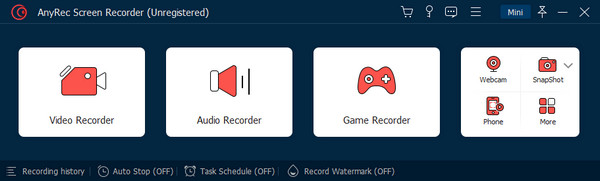
Vaihe 2.Etsi peliikkuna "Valitse peli" -osiosta. Napsauta "OK"-painiketta vahvistaaksesi. Sitten näet pelin nimen. Napsauta "REC"-painiketta aloittaaksesi tallennus.
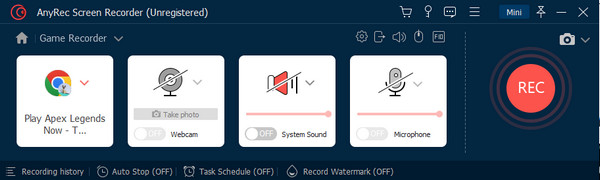
Vaihe 3.Näyttöön tulee widget-valikko, jolla voit hallita tallennusta. Voit myös napsauttaa "SnapShot"-painiketta ottaaksesi kuvakaappauksen pelistä. Kun olet valmis, napsauta "Stop"-painiketta.
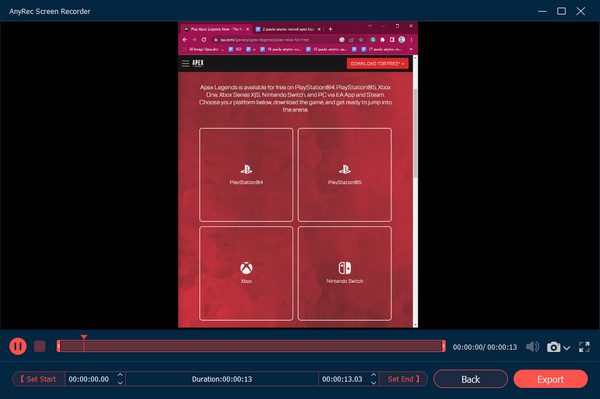
Vaihe 4.Muuta ulostulovideon, äänen, kuvakaappauksen ja muiden asetuksia. Ota muutokset käyttöön napsauttamalla OK-painiketta. Tallenna tallennettu peli napsauttamalla Vie-painiketta.
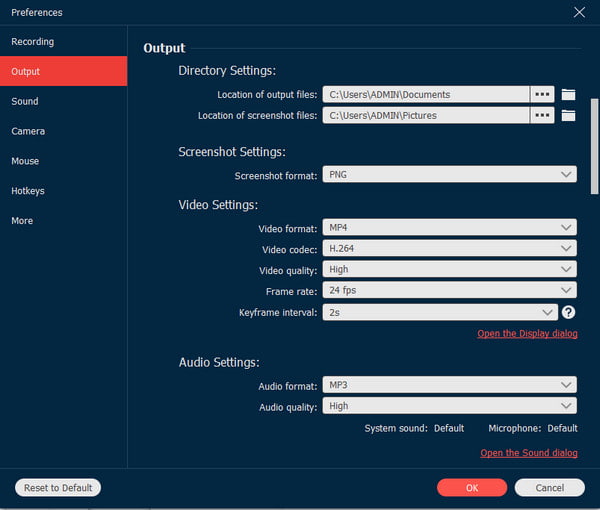
Suojattu lataus
Suojattu lataus
Osa 2: Peliasetusten säätäminen niin, että Apex Legends tallennetaan parhaimmillaan
Pelin suorituskyvyn parantamisen lisäksi on parempi säätää pelin asetuksia parhaan laadun tallentamiseksi. Jos olet uusi Apex Legendsin pelaamisessa PC:llä ja sen asetuksissa, olet oikeassa paikassa. Pelin kuvataajuutta voidaan lisätä, mutta useimpien videoasetusten asetuksia on alennettava. Sinun on ehkä kokeiltava alentaa vaihtoehtoa yksi kerrallaan nähdäksesi, kuinka se vaikuttaa FPS:ään.
Aluksi tässä on suositeltu aloituskohta Apex Legendsin lisäasetusten muokkaamiseen. Voit muuttaa pelin asetuksia ja ohjelmistoa tai pelin sieppauskortti asetukset tallentaaksesi Apex Legends -pelin parhaalla teholla.
Pelin sisäiset asetukset:
- Aseta pelin resoluutioksi 1920x1080 parantaaksesi selkeyttä ja tallennuslaatua. Näyttötilaa suositellaan olevan koko näytön tilassa.
- Sammuta V-Sync vähentääksesi tuloviivettä ja änkytystä tallennuksissa ja aseta 16:9 kuvasuhde ja Resoluutio valvoa oletusarvoa.
- Poista käytöstä kaikki grafiikkaasetukset, jotka voivat vaikuttaa suorituskykyyn, kuten liike-epäterävyyttä tai ympäristön tukkeutumista.
- Ota käyttöön Laadukkaat tekstuurit vaihtoehto paremman visuaalisen tarkkuuden saavuttamiseksi.
- Kasvata näkökenttää (FOV) vähintään 110:een, jotta voit tallentaa enemmän pelistä ja ympäristöstä.
Tallennusohjelmiston asetukset:
- Aseta tallennusresoluutio vastaamaan pelin resoluutiota (1920x1080).
- Käytä H.264-koodekkia parantaaksesi pakkausta ja tiedostokokoa.
- Aseta kuvanopeudeksi vähintään 60 kuvaa sekunnissa sujuvaa toistoa varten.
- Käytä suurta bittinopeutta (noin 30 Mbps) parhaan laadun varmistamiseksi.
Voit myös säätää lisäasetuksia ottaaksesi NVidia GPU:n käyttöön ja lisätäksesi Adaptive Resamplingin ja hiiren herkkyyttä Apex Legendsin tallentamiseen. Muuta asetuksia henkilökohtaisten mieltymysten mukaan tai katso striimauslähetyksiä verkossa saadaksesi ideoita parhaaseen asetukseen. Streamerit voivat antaa vinkkejä pelaamisen asetuksiin ja taitoihin ja jopa tehdä suoratoistosta hauskempaa hauskojen tehosteiden avulla.
Osa 3: Usein kysyttyä Apex Legendsin tallentamisesta
-
1. Kuinka tallentaa Apex Legends PC:lle Xbox Game Barin avulla?
Lehdistö Windows ja G näppäimistöllä samanaikaisesti avataksesi pelipalkin. Avaa valintaikkuna valitsemalla Widget-valikosta Capture-vaihtoehto. Napsauta Tallenna-painiketta. Pelaa peliä ja napsauta Pysäytä-painiketta Capture Status -palkissa.
-
2. Voinko tallentaa Apex Legends -pelin PC:llä OBS Studion avulla?
Joo. OBS Studio on ilmainen ja avoimen lähdekoodin työkalu Windowsille, Macille ja Linuxille. Sen avulla voit hallita enemmän sisällön tallentamista, jota voit käyttää suoratoistoon. Napsauta Lähde-valikon alla Plus -painiketta. Valitse valikosta Game Capture ja vahvista se napsauttamalla OK-painiketta.
-
3. Kuinka käyttää NVidia Shadowplaya Apex Legendsin kaappaamiseen?
Jos tietokoneessasi on NVidia-näytönohjain, voit käyttää tallenninta pelin tallentamiseen. Lataa GeForce Experience -ohjelmisto ja käytä sovellusta. Valitse jakopeittokuvake ja napsauta näppäimistöltä Alt ja Z. Paina seuraavassa näytössä Alt ja F9 aloittaaksesi Apex Legendsin tallentamisen. Lopeta tallennus painamalla pikanäppäimiä uudelleen.
Johtopäätös
Nyt voit tallentaa Apex Legendsin tietokoneellesi tässä viestissä suositeltujen työkalujen avulla. Peli on sama kuin Overwatch ja Valorant, sisältäen paljon liikkeitä ja toimintoja. Voit myös säätää pelin asetuksia sujuvan pelikokemuksen saamiseksi, mikä hyödyttää myös hyvää laatua tallennuksen aikana. Varmistaakseen parhaan tallennuksen laadun AnyRec Screen Recorder tarjoaa Game Recorderin monille alustoille, kuten Steam-pelien tallennus, eeppisiä pelejä ja niin edelleen. Lataa erinomainen ohjelmisto Windowsille ja macOS:lle, jotta voit kokea sujuvan tallennuksen.
Suojattu lataus
Suojattu lataus
